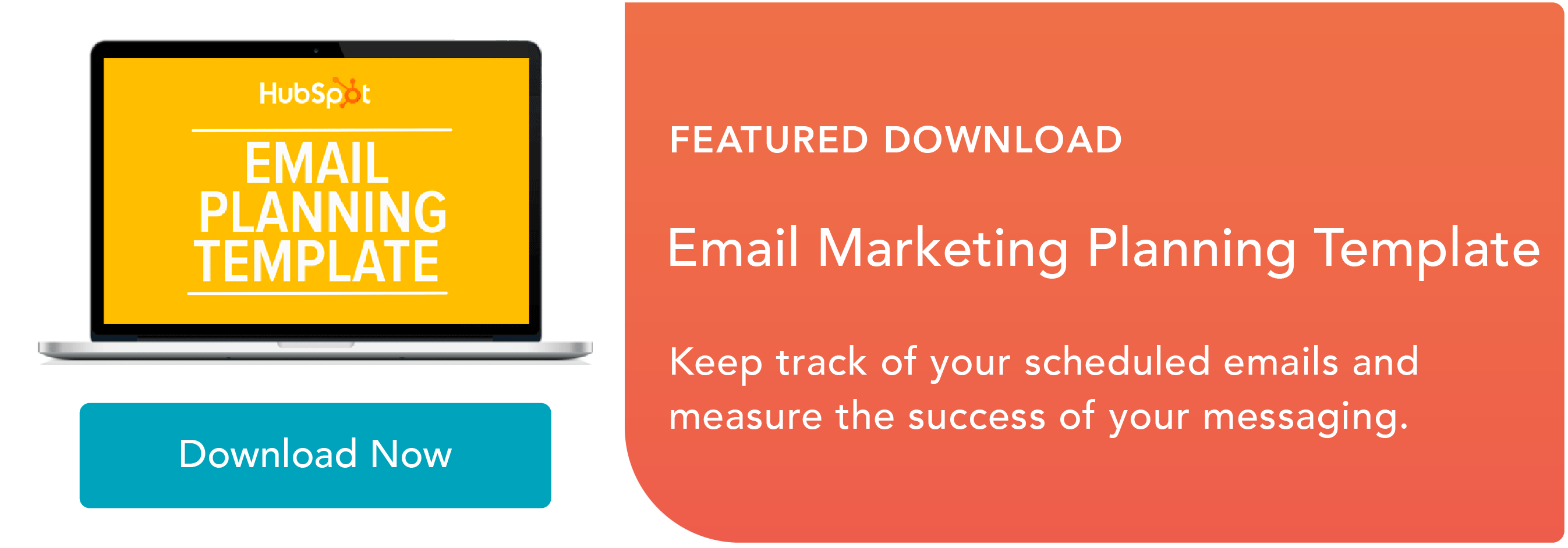이메일에 비디오를 삽입하는 방법 [빠른 팁]
게시 됨: 2023-04-07오늘날 비디오는 마케팅 목적으로 부인할 수 없이 인기 있는 채널이며 86%의 기업이 비디오를 마케팅 전략으로 사용하고 있습니다. 그러나 매우 효과적인 두 가지 마케팅 전략을 한 곳에서 결합할 수 있도록 이메일에 동영상을 삽입하는 방법을 알고 계십니까?

약 2/3의 소비자가 새로운 제품이나 서비스에 대해 배울 때 텍스트보다 비디오를 선호합니다 . 그러나 Gmail, Yahoo 및 Outlook을 비롯한 주요 이메일 클라이언트는 포함된 비디오를 지원하지 않기 때문에 비디오를 이메일 마케팅에 통합하는 것은 까다로울 수 있습니다.
다행스럽게도 동영상의 일부를 이메일에 삽입하고 구독자가 나머지 동영상을 보기 위해 클릭하도록 유도하는 데 도움이 되는 독창적인 해결 방법이 있습니다. 여기에서 이를 수행하는 방법을 살펴보겠습니다.

동영상을 이메일에 GIF로 삽입하는 방법
재생 버튼으로 동영상의 스틸 이미지를 만드는 방법
HubSpot 이메일에 비디오를 삽입하는 방법
HTML5 코드를 사용하여 이메일에 비디오를 삽입하는 방법
동영상을 이메일에 GIF로 삽입하는 방법
이메일에 동영상을 삽입할 때 고려할 수 있는 두 가지 옵션이 있습니다. "전체 동영상을 보려면 여기를 클릭하세요" 클릭 유도문안(CTA)과 함께 동영상의 GIF를 삽입하거나 스틸 사진을 삽입할 수 있습니다. 구독자가 '재생' 버튼을 클릭하면 동영상의 URL로 다시 라우팅됩니다.
먼저 GIF 옵션을 살펴보겠습니다.
GIF는 이메일에서 비디오 마케팅을 활용하고, 사용자의 관심을 끌고, 전체 클립에 대한 클릭 연결을 장려하는 좋은 방법입니다.
이메일에 비디오를 삽입하는 방법
- 포함하려는 비디오의 URL을 찾거나 비디오를 다운로드하여 컴퓨터에 저장합니다.
- 비디오의 GIF를 만들 수 있는 도구인 Imgflip.com으로 이동합니다.
- GIF의 시작점과 끝점을 선택하세요.
- GIF를 다운로드하세요.
- GIF를 이메일로 드래그 앤 드롭하고 전체 동영상에 링크된 동영상 CTA를 추가하세요.
참고: YouTube, Vimeo, Facebook, DailyMotion을 포함하여 선택한 비디오 호스팅 플랫폼의 모든 비디오에서 다음 지침을 사용할 수 있습니다. 다음 예에서는 Facebook URL을 사용했지만 YouTube URL도 마찬가지로 작동합니다.
1. 포함하려는 비디오의 URL을 찾거나 비디오를 다운로드하여 컴퓨터에 저장합니다.
이메일에 포함하고 싶은 비디오의 GIF를 만들기 위해 먼저 HubSpot의 Facebook 페이지 로 이동하여 팀이 사이트에 업로드한 비디오의 URL인 "How a Senior SEO Strategist Sees the World"를 복사했습니다.
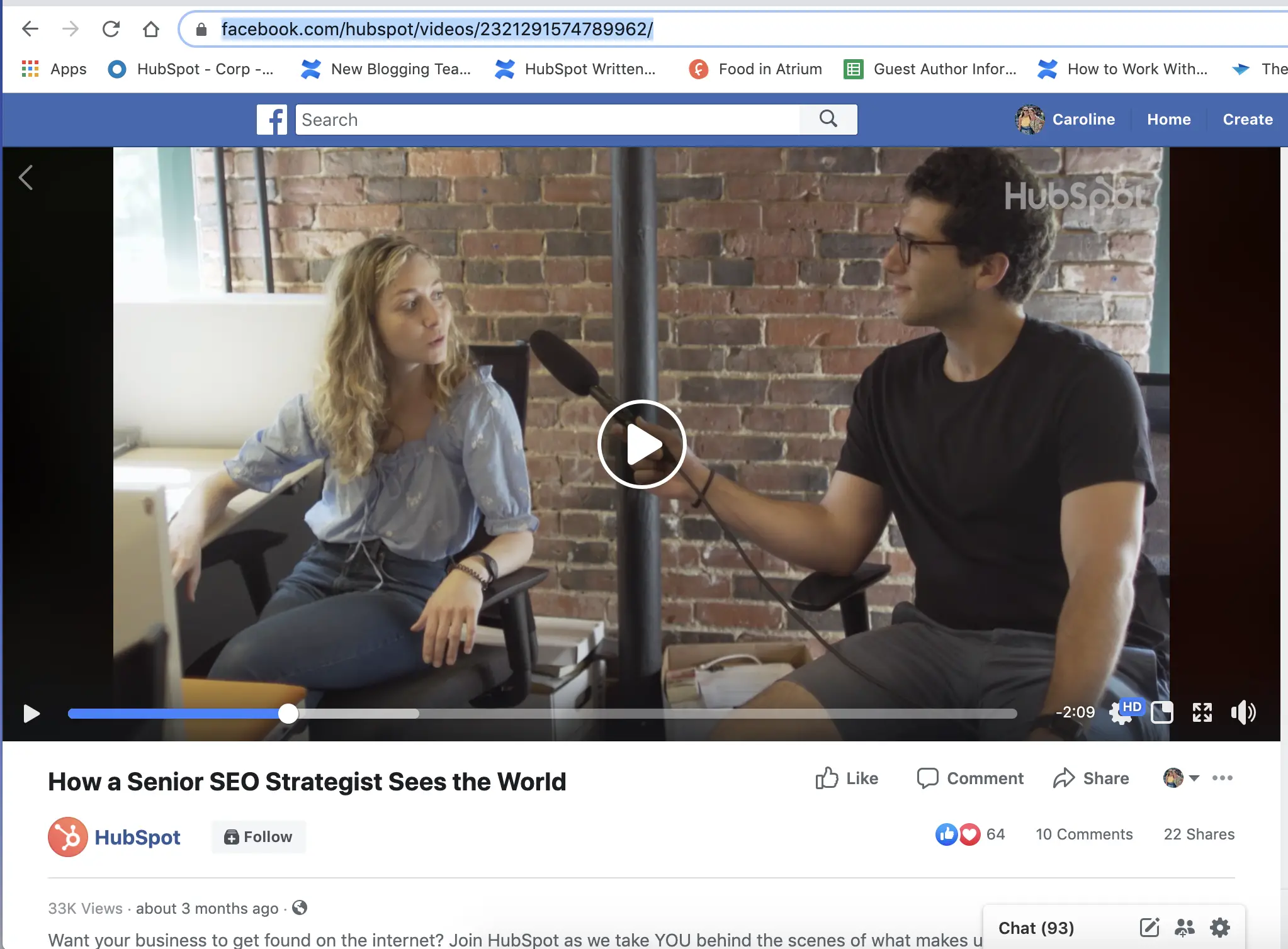
2. 동영상 GIF를 만들 수 있는 도구인 Imgflip.com으로 이동합니다.
URL을 Imgflip에 직접 업로드하거나 컴퓨터에 저장한 동영상을 업로드할 수 있습니다. 목적을 위해 HubSpot의 Facebook 페이지에서 URL을 복사하여 붙여넣었습니다. 또는 YouTube URL 또는 웹사이트 URL을 복사하여 붙여넣을 수 있습니다.
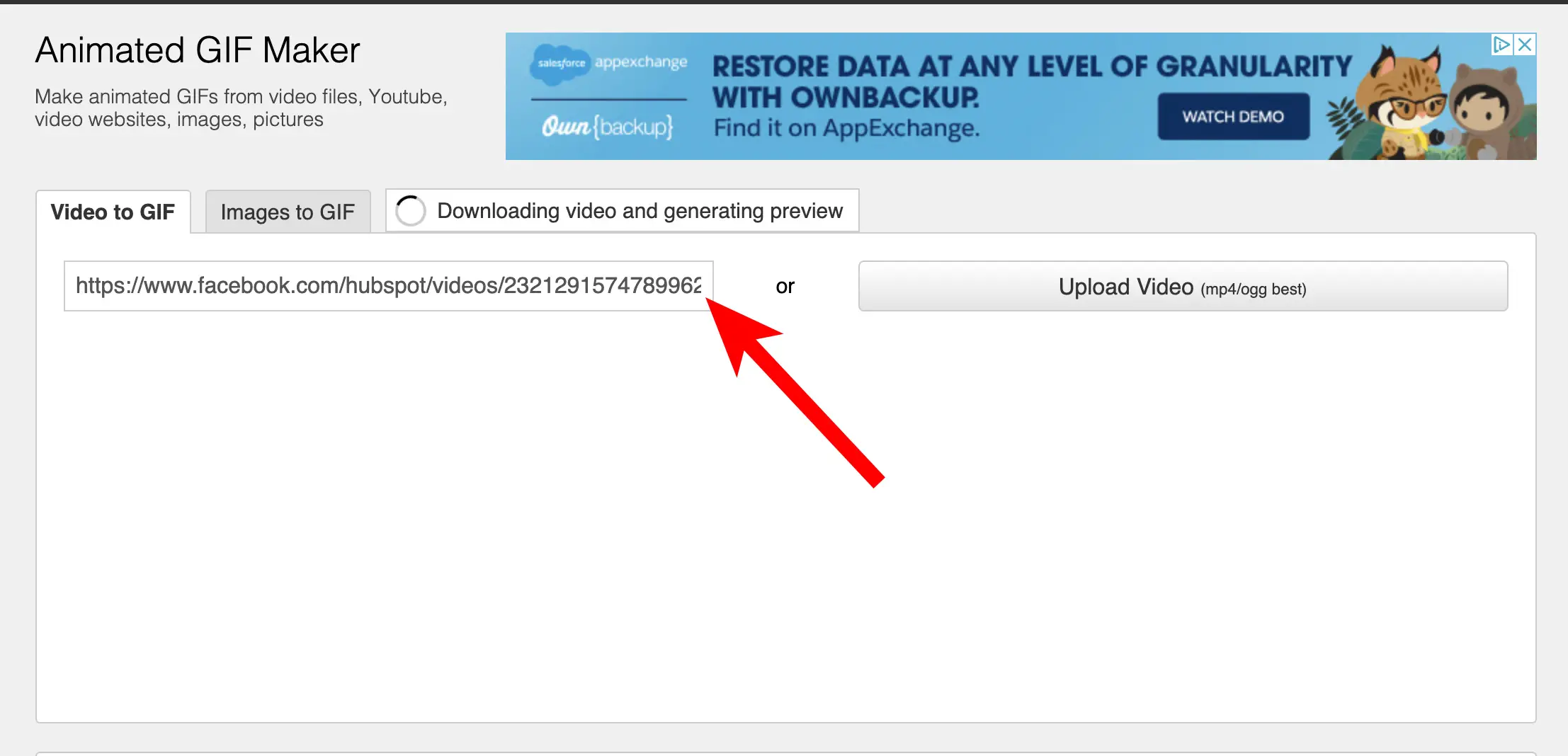 3. GIF의 시작점과 끝점을 선택합니다.
3. GIF의 시작점과 끝점을 선택합니다.
동영상 다운로드가 완료되면 이 팝업이 표시됩니다. GIF를 시작하고 중지할 위치를 선택하는 데 도움이 되는 두 개의 삼각형이 있습니다. 녹색을 이동하면 GIF의 시작점을 선택하고 빨간색을 이동하면 끝점.
(Pro가 아닌 계정의 경우 Imgflip에서 20초 이상 지속되는 GIF를 만들 수 없다는 점에 유의해야 합니다.)
GIF에 사용할 클립을 선택한 후 "GIF 생성"을 클릭합니다. 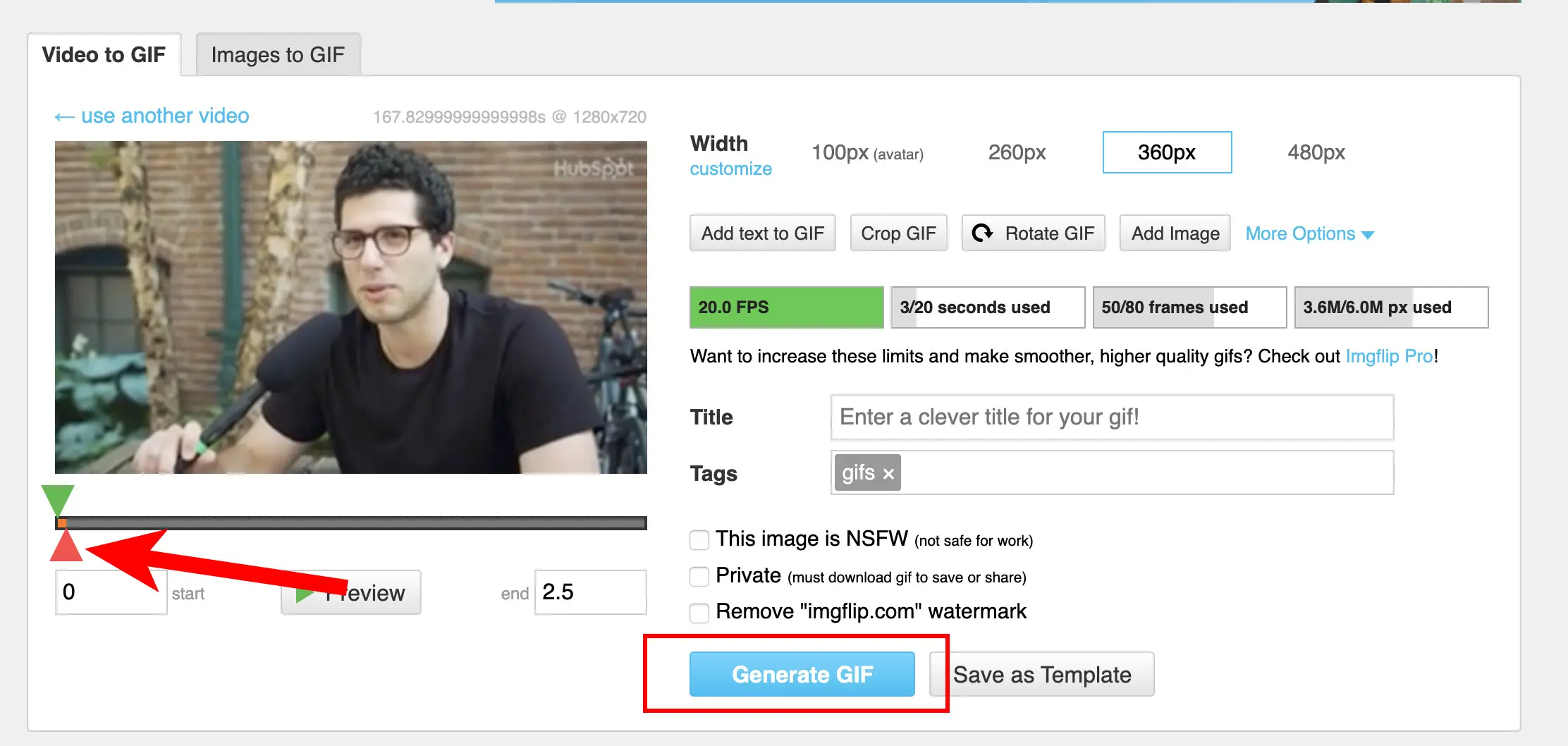
4. GIF를 다운로드합니다.
GIF가 생성되면 이미지 링크 또는 이미지 URL을 복사하여 붙여넣을 수 있습니다. 대신 ".gif 다운로드"를 클릭하십시오.
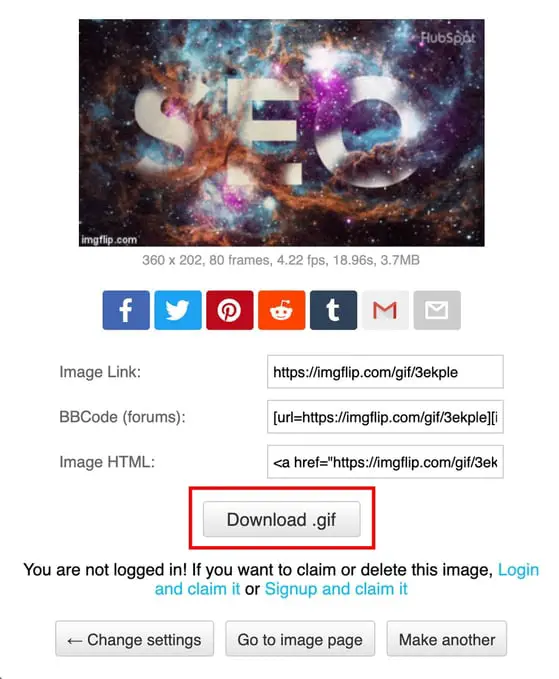 5. GIF를 이메일로 끌어다 놓고 전체 동영상에 연결되는 동영상 CTA를 추가합니다.
5. GIF를 이메일로 끌어다 놓고 전체 동영상에 연결되는 동영상 CTA를 추가합니다.
이제 재미있는 부분이 온다! 구독자에게 보낼 이메일을 만들고 데스크탑에서 이메일 자체로 GIF를 끌어다 놓으십시오.

GIF 아래에 비디오에 대한 URL과 함께 "여기에서 전체 비디오를 보려면 클릭하십시오"와 같은 비디오 CTA를 만드십시오(URL은 귀하의 웹사이트, YouTube, Facebook 또는 다른 소셜 플랫폼으로 연결될 가능성이 높음).
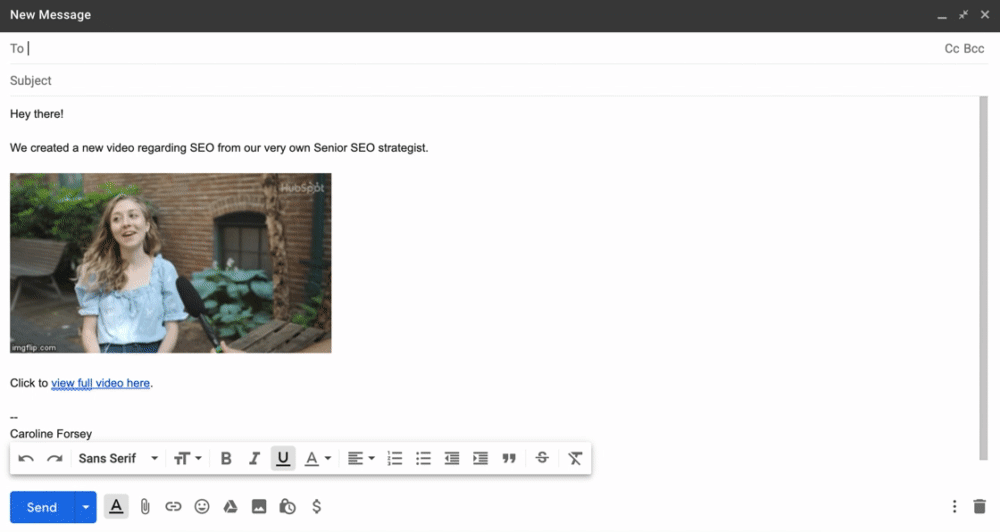
이메일 제목에 "동영상 포함"을 추가하여 클릭률을 더욱 높일 수 있습니다.
물론 GIF를 포함할 때 이메일 마케팅 모범 사례를 사용하고 포함하려는 비디오가 진정으로 매력적이고 흥미로운 콘텐츠인지 확인하고 싶을 것입니다.
이것은 잠재 고객 및 고객과 더 많은 관계를 맺을 수 있는 독특한 기회이므로 현명하게 사용하십시오. 귀하의 제품이나 서비스에 대한 비디오 광고를 보내지 마십시오.
다음으로 "재생" 버튼을 사용하여 비디오의 스틸 이미지를 포함하는 방법을 살펴보겠습니다.
재생 버튼으로 동영상의 스틸 이미지를 만드는 방법
1. 동영상의 스크린샷을 찍습니다.
이 예에서는 이전과 동일한 비디오를 사용합니다. 그러나 URL을 복사하는 대신 동영상의 일시 중지된 부분을 스크린샷으로 찍었습니다.
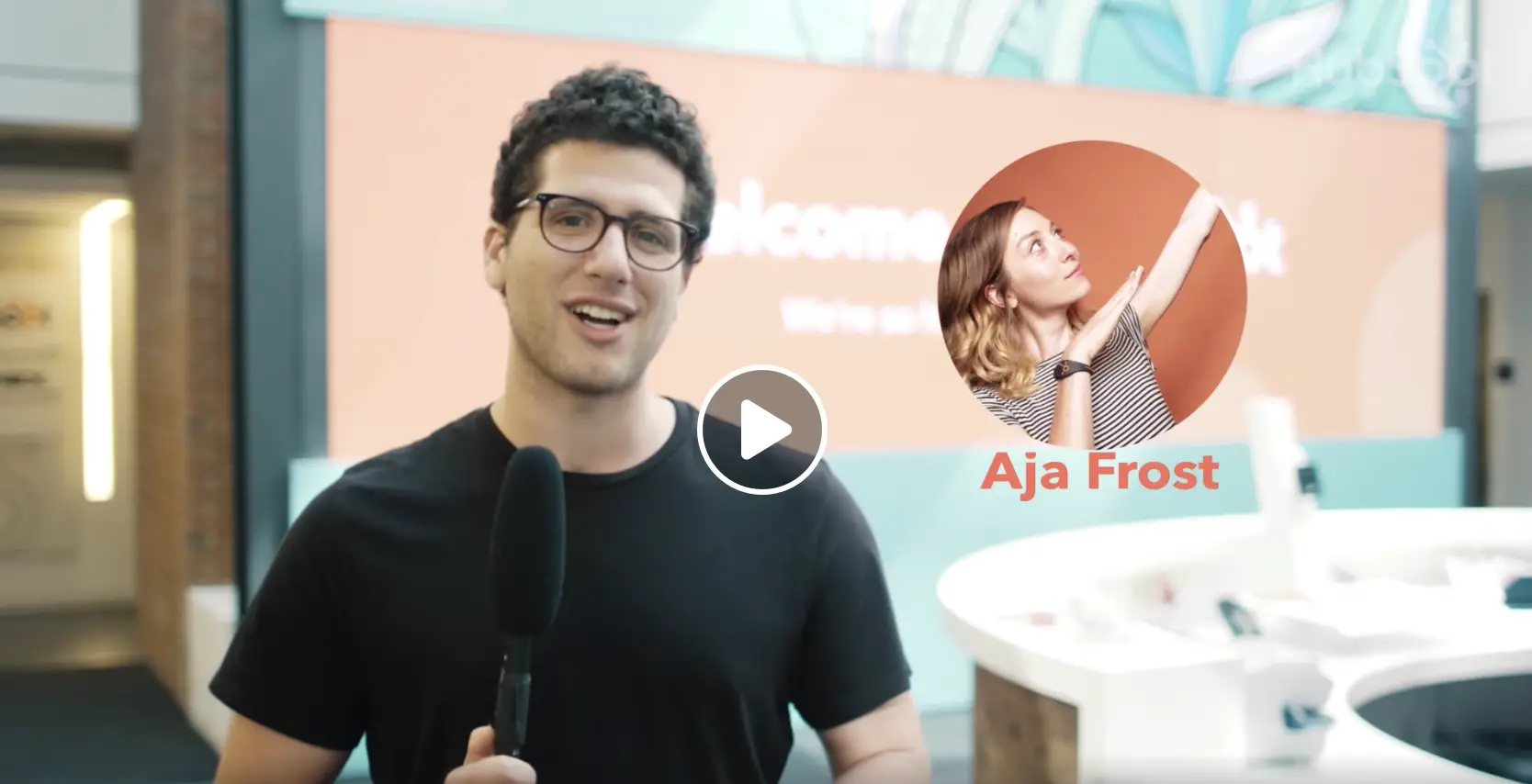 2. "재생" 버튼을 추가합니다.
2. "재생" 버튼을 추가합니다.
Facebook 비디오를 일시 중지하면 자동으로 "재생" 버튼이 포함됩니다. 그러나 동영상이 재생되는 동안 스크린샷을 찍으면 '재생' 버튼이 표시되지 않을 수 있습니다.
스틸 이미지에 버튼을 추가하려면 이미지에 재생 버튼 추가 웹 사이트로 이동하여 이미지를 업로드하고 재생 버튼 디자인을 선택한 다음 "재생 버튼 이미지 만들기"를 클릭하십시오.
그런 다음 "이미지 다운로드"를 클릭합니다. 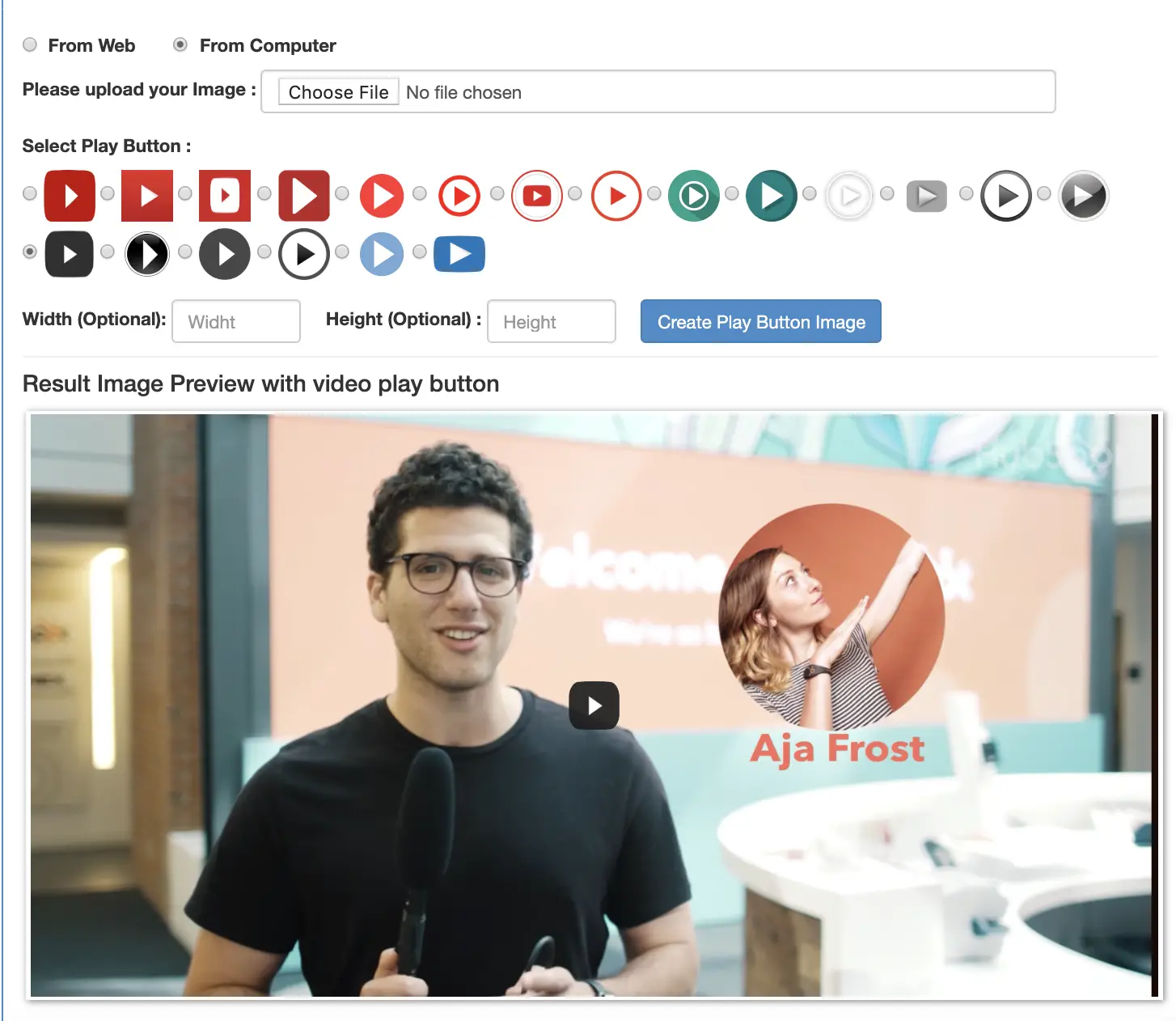
3. 사진을 삽입하고 링크를 삽입합니다.
그런 다음 이메일에서 "사진 삽입"을 클릭하여 "재생" 버튼으로 이미지를 포함시키십시오. 그런 다음 이미지를 강조 표시하고 "링크 삽입"을 선택합니다. 전체 동영상에 대한 링크를 복사하여 붙여넣습니다(이 경우에는 Facebook URL을 붙여넣었지만 동영상과 함께 웹사이트 URL을 붙여넣을 수도 있습니다).
 그리고 그게 다야! 이제 구독자가 이미지를 클릭하면 전체 동영상으로 리디렉션됩니다. 구독자가 "재생"을 다시 클릭할 필요가 없도록 비디오가 자동 재생되도록 합니다.
그리고 그게 다야! 이제 구독자가 이미지를 클릭하면 전체 동영상으로 리디렉션됩니다. 구독자가 "재생"을 다시 클릭할 필요가 없도록 비디오가 자동 재생되도록 합니다.
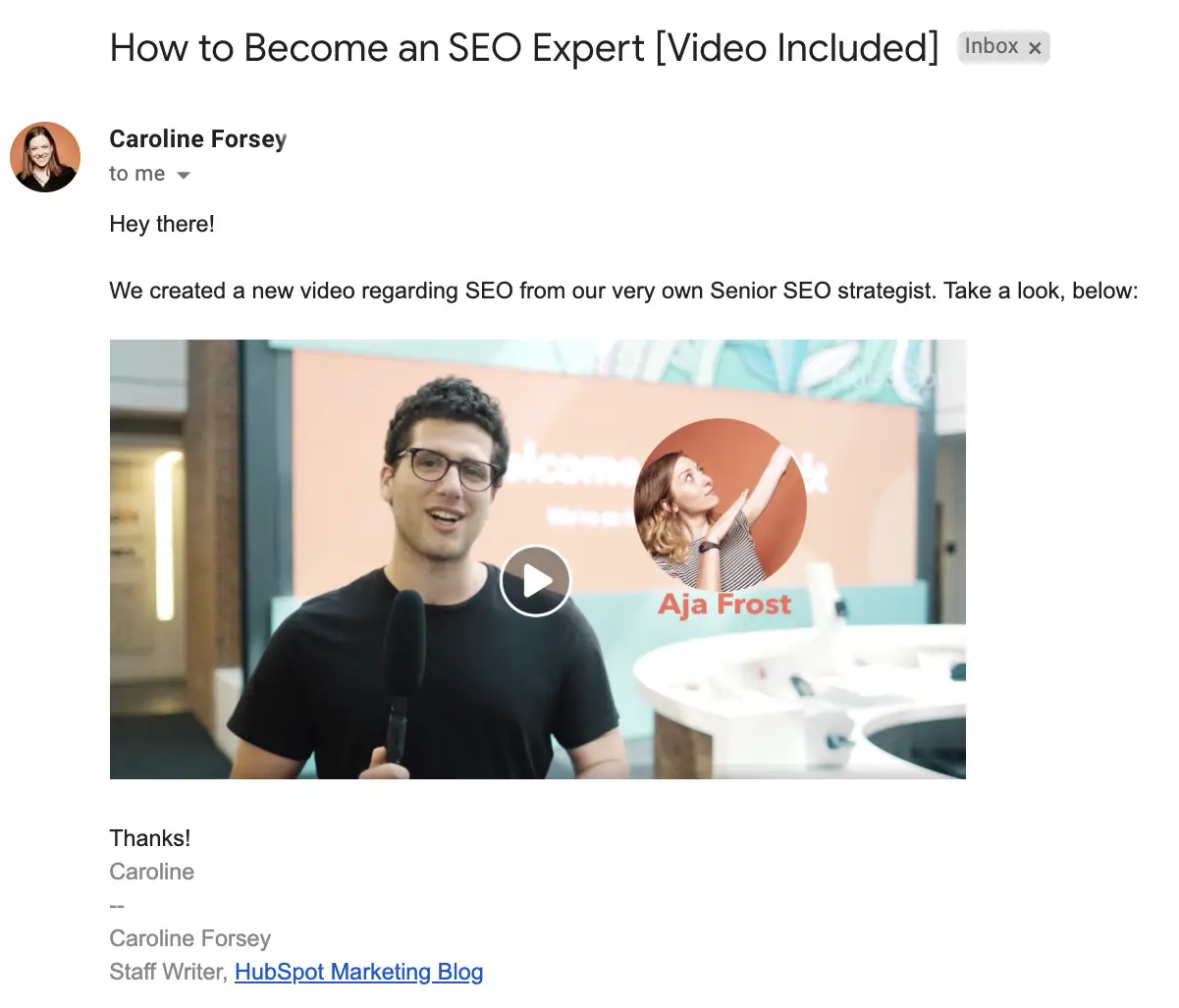
HubSpot 이메일에 비디오를 삽입하는 방법
1. 비디오 모듈을 이메일 템플릿으로 끌어다 놓습니다.
HubSpot 이메일 도구 사용자 인 경우 이메일을 작성할 때 화면 왼쪽에 비디오 모듈이 표시됩니다.
HubSpot 드래그 앤 드롭 이메일 빌더를 사용하면 이메일에 비디오를 추가하는 것이 매우 간단합니다. 동영상을 포함하려는 이메일 섹션으로 모듈을 끌어다 놓기만 하면 됩니다.
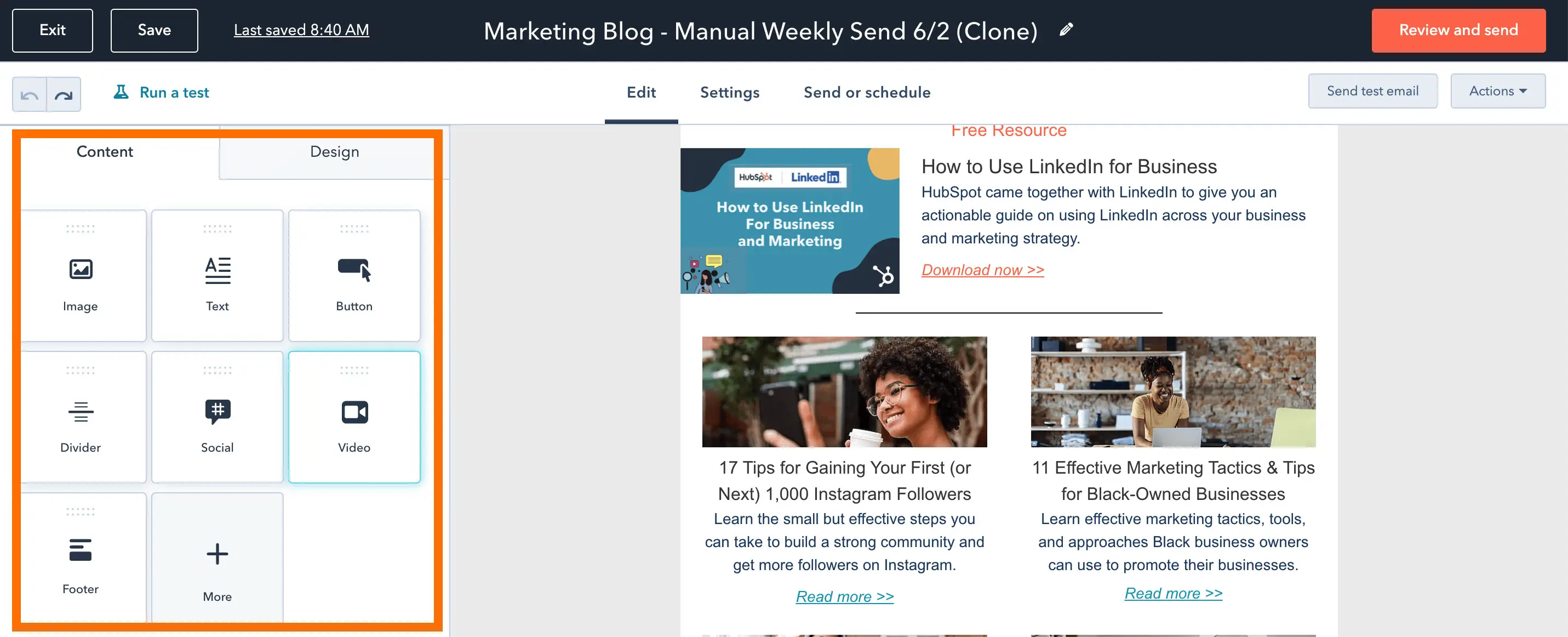
2. URL을 사용하거나 텍스트 상자에 동영상을 업로드합니다.
다음으로 URL을 사용하여 비디오를 임베드하거나 COS에 비디오를 업로드하는 옵션이 있습니다. 우리의 목적을 위해 YouTube URL을 텍스트 상자에 복사하여 붙여넣겠습니다.
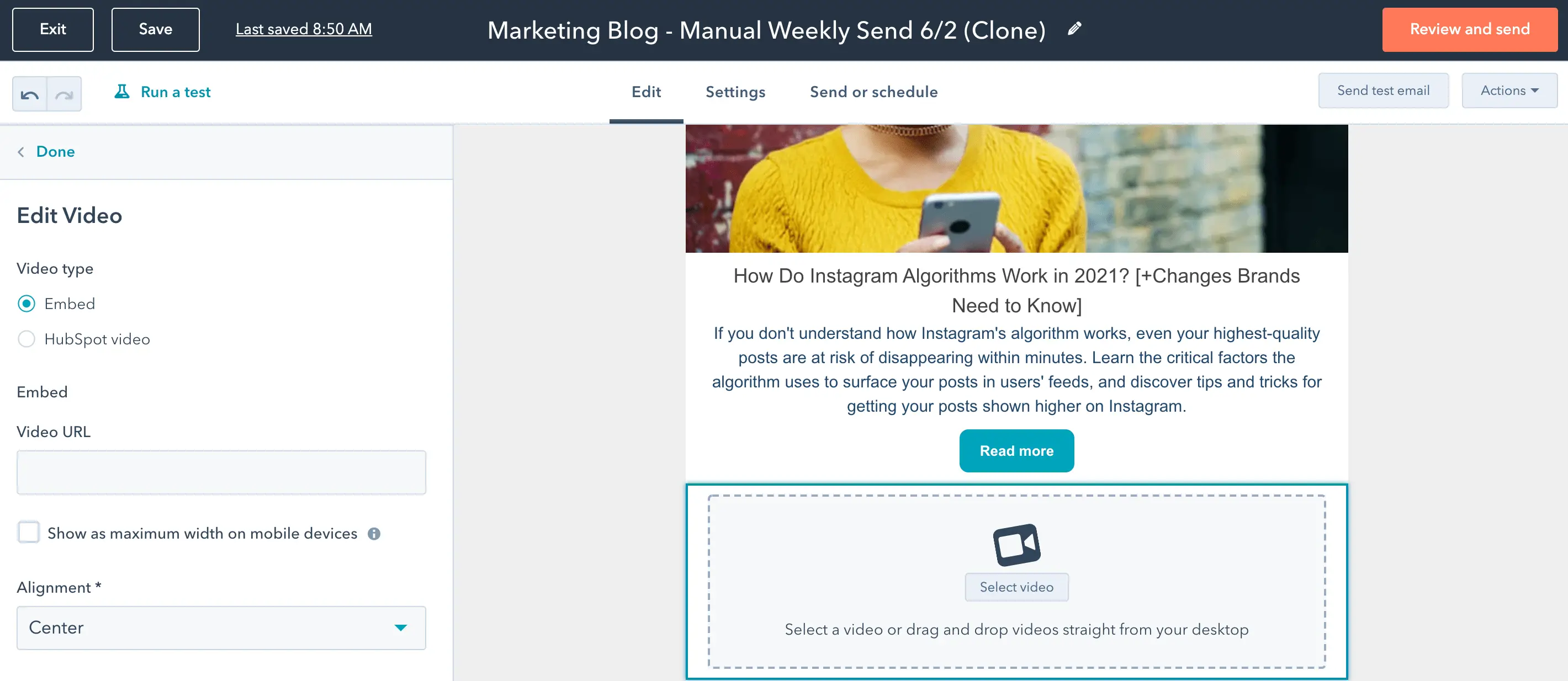
3. 비디오를 편집합니다.
마지막으로 필요에 맞게 비디오를 편집합니다. 비디오의 너비와 높이를 수정하고 사용자 정의 섬네일을 만들 수도 있습니다.
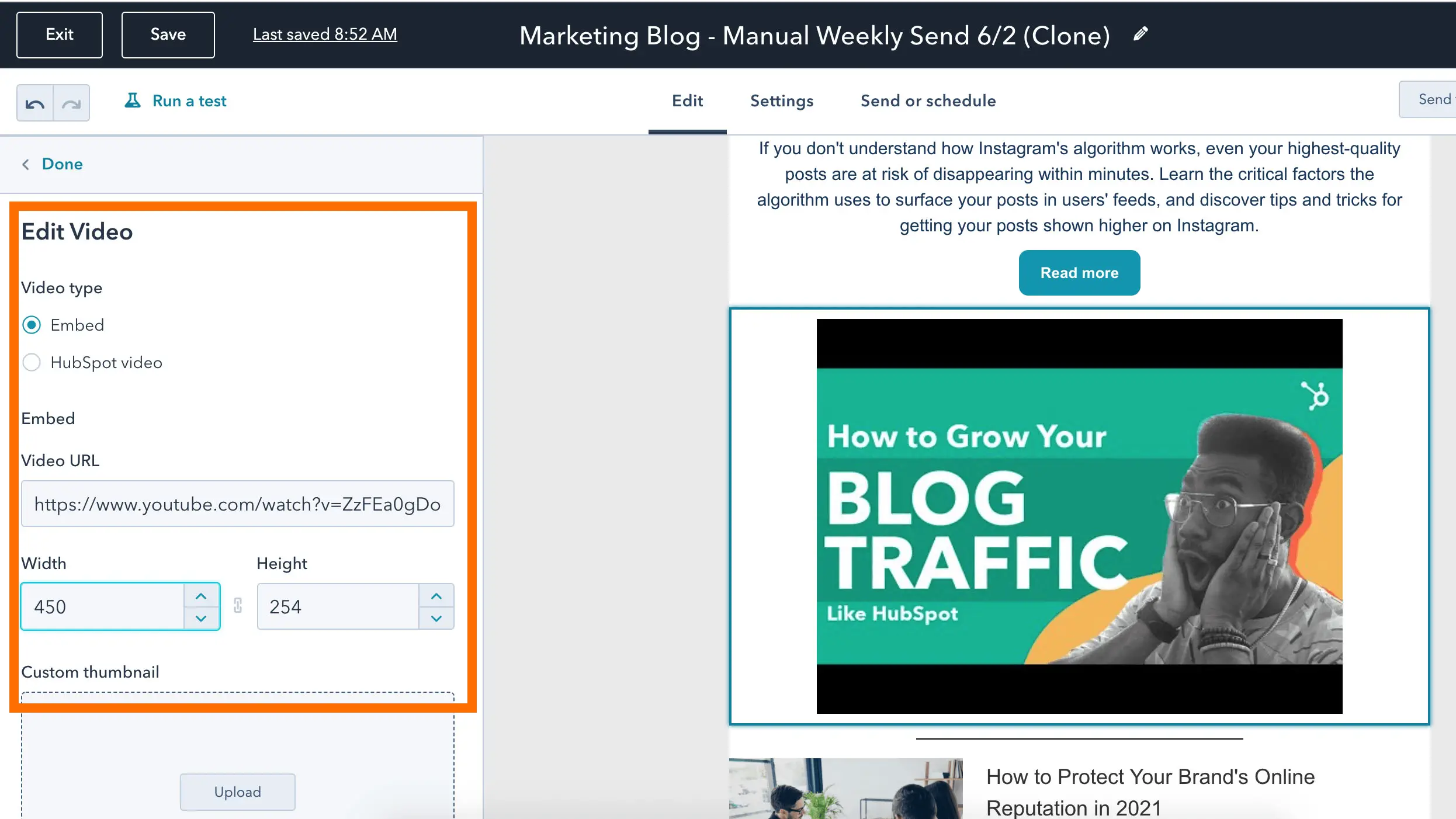
4. 이메일을 검토하고 보냅니다.
준비가 되면 화면 오른쪽 상단에 있는 주황색 "검토 및 보내기" 버튼을 클릭합니다.
HTML5 코드를 사용하여 이메일에 비디오를 삽입하는 방법
마지막으로 일부 이메일 클라이언트는 임베디드 비디오를 지원 합니다 . 구독자에게 적합한 전략이라고 생각되면 HTML5를 사용하여 이메일에 동영상을 삽입할 수 있습니다.
다음은 이메일에 사용할 수 있는 HTML5 코드의 예입니다.
<비디오 너비=”300″ 높이=”200″ 컨트롤>
<source src=”https://blog.hubspot.com/marketing/movie.mp4″ type=”video/mp4″>
<source src=”https://blog.hubspot.com/marketing/movie.ogg” type=”video/ogg”>
https://www.facebook.com/hubspot/videos/2321291574789962/
</동영상>
동영상이 지원되지 않는 경우 구독자는 대신 다른 페이지로 연결되는 정적 이미지를 볼 수 있습니다.
코딩 경험이 없는 경우 개발자에게 도움을 요청하거나 W3 School의 HTML5 비디오 문서를 살펴보는 것이 좋습니다.
그러나 중요한 점은 구독자의 스팸 폴더에 들어가거나 많은 구독자의 이메일 클라이언트가 지원하지 않는 코드를 사용할 위험이 있기 때문에 이 전략을 권장하지 않는다는 것입니다. 궁극적으로 많은 구독자에게 가치보다 더 많은 문제가 될 수 있습니다.
모든 구독자가 동영상을 볼 수 있도록 대신 위에 나열된 전략 중 하나를 권장합니다.
이메일 클릭률과 전환율을 높일 수 있는 다른 기회를 찾고 있다면 HubSpot의 무료 이메일 마케팅 도구를 살펴보십시오.
동영상으로 이메일 수준 높이기
이메일에 동영상을 추가하면 참여율과 클릭률을 높일 수 있습니다. 또한 비디오 콘텐츠에는 빛을 발할 수 있는 또 다른 장소가 있습니다. 위의 지침에 따라 구독자의 받은 편지함에 동영상을 가져오세요.